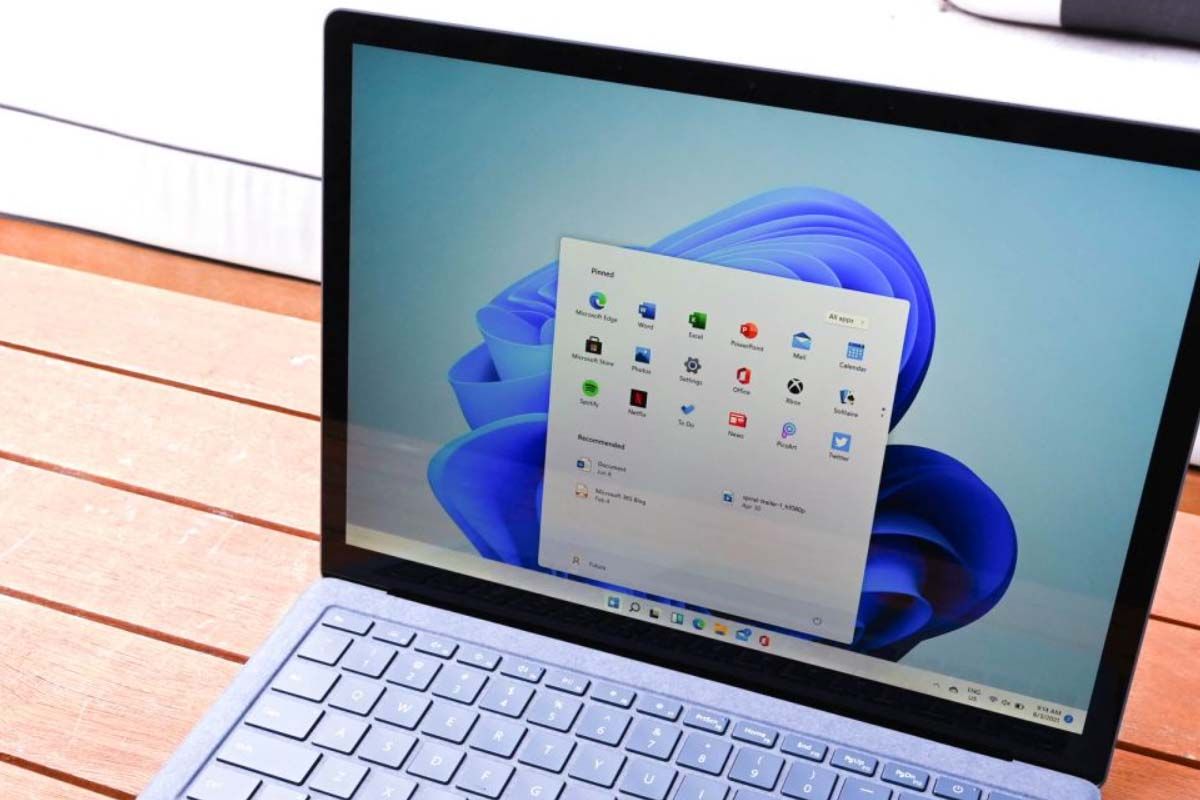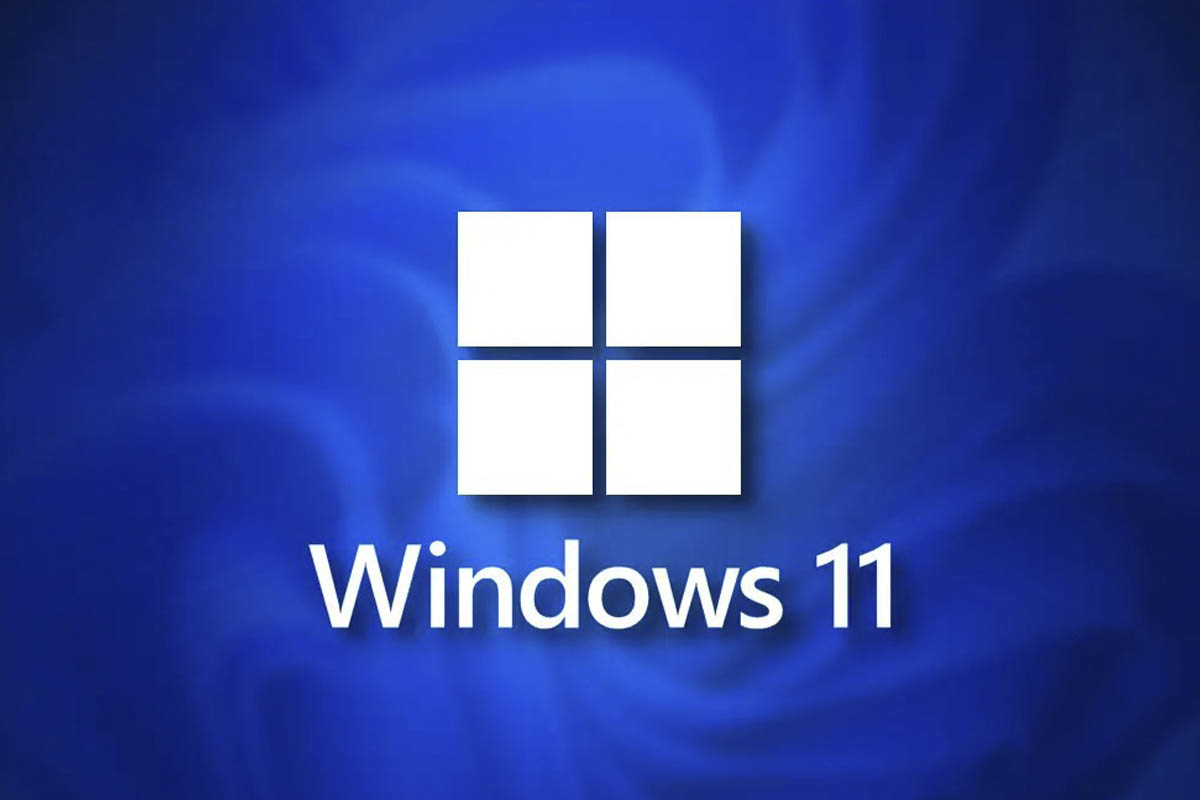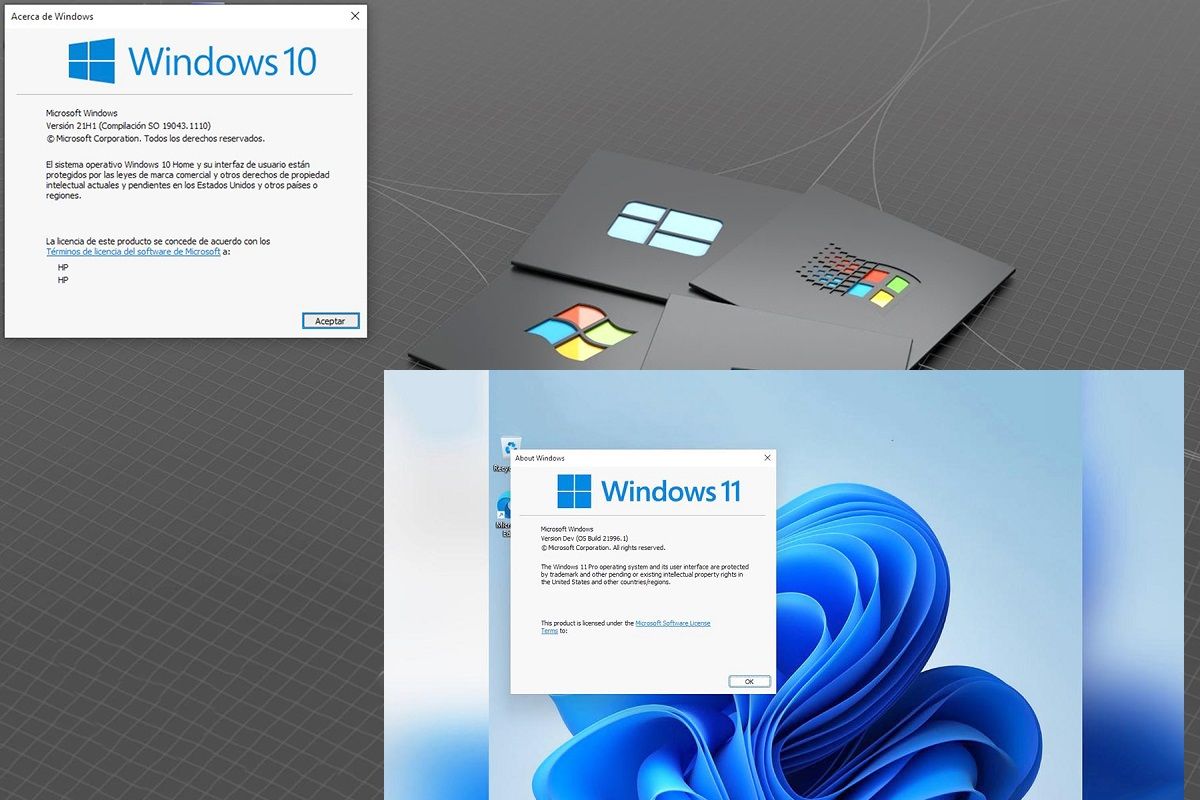Windows 11 允許許多自訂,今天我們將看到一個非常特別的自訂,那就是變更滑鼠樣式、大小和速度。 Windows 11在這方面並沒有帶來太多改變,但現在有了更多的選擇和選單帶您從一個選單轉到另一個選單,讓我們看看。
在 Windows 11 中變更滑鼠樣式、大小和速度
我們可以在一個段落中解釋所有內容,但我們將把它分解,以便您可以逐步看到它並利用您擁有的所有可能性:
在 W11 中變更滑鼠樣式和大小
-
設定 > 輔助功能 > 滑鼠指標與觸控輸入 -
變更樣式和尺寸 -
點擊此處,您將轉到更改速度的位置
按 Windows + I 開啟“設定”,然後前往“輔助功能”>“滑鼠指標和觸控輸入”。您將看到存在的樣式:
- 白色:白色指針,黑色輪廓,預設選項。
- 黑色:黑色指針,白色輪廓。
- 反轉:指針呈現與您經過的表面相反的顏色。
- 顏色:您可以選擇一種顏色,它會顯示 Windows 11 建議的顏色。
如果你再仔細看看滑鼠樣式您將看到帶有滑動條的“大小”選項。只需用滑鼠點擊欄並滑動,您就會看到它如何改變大小。選擇您喜歡的尺寸。
如果你再向下滾動一點您將看到一個名為“相關配置選項”的選單,您將在那裡選擇滑鼠,這將帶您進入更改速度的選項。
在 W11 中變更滑鼠速度(以及形狀)
-
更改指針的速度 -
打開更多選項來更改形狀或返回更改樣式和尺寸的選單
我們透過前往“設定”選單 >“藍牙和裝置”,您可以執行以下操作:
- 在頂部,您將看到帶有滑動條的滑鼠指標速度,如果用滑鼠移動它,您將改變螢幕滾動的速度,根據您的喜好進行調整。
- 下面有一個名為“相關設定”的選單,如果您選擇第一個“附加滑鼠設定”,它將帶您進入一個視窗(與從“控制面板”>“滑鼠”開啟的視窗相同),您也可以在其中更改速度,但是如果選擇“指針”選項卡,您將有許多形狀可以放什麼,選擇你喜歡的。
- 此外,還有其他選項,例如啟用指標陰影和其他選項卡,供您自訂滑鼠、滾輪等。
- 返回“設定”>“藍牙和裝置”(如果您進一步向下)您將看到滑鼠指標選項,這會將您帶到“設定輔助功能”>“滑鼠指標”,我們已經在其中更改了滑鼠的樣式和大小。
你有沒有看到?一個選單指向另一個選單,並且它們都用於更改 Windows 11 中滑鼠的樣式、大小和速度(還有形狀)。在我們的入口網站上,您還有其他適用於您的作業系統的教學課程,例如在 Windows 11 中隱藏工作列。